Excel에서 0 값으로 음수를 교체
이 기사에서는 Excel의 목록에서 유효한 숫자를 계산하는 방법에 대해 알아 봅니다.
시나리오 :
인스턴스에서 수식으로 일부 값을 계산해야하며 이에 대한 응답으로 음수가 필요하지 않습니다. 예제와 함께 여기에 설명 된 Excel의 수식을 사용하여 음수를 0 값으로 바꿉니다.
문제 해결 방법.
Excel에서 MAX 함수를 사용하여 수식을 구성합니다. 여기서 우리는 먼저 어떤 작업이 수행되고 있고 부정적인 결과를 0 값으로 변경하는 방법을 알아야합니다. MAX 함수를 사용하여 원하는 것을 얻으십시오.
공식을 사용하십시오.
= MAX ( operation, 0)
변수 : 연산 : MAX 함수 내에서 수식을 인수로 수행합니다.
0 : 직접 인수로 주어진 값.
예 :
이 모든 것들은 이해하기 어려울 수 있습니다. 따라서 아래 표시된 예제에서 실행하여이 수식을 테스트 해 보겠습니다.
예를 들어 여기에는 숫자 1과 숫자 2의 두 가지 범위의 숫자가 있습니다. 우리는 Number2에서 Number1 빼기를 연산해야하며 이에 대한 응답으로 음수가 필요하지 않습니다. 음수를 0 값으로 바꿉니다.
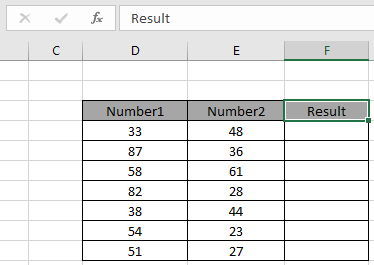
위에서 언급 한 문제에 대한 공식을 사용해야합니다.
공식을 사용하십시오.
= MAX ( D4-E4 , 0 )
설명 :
-
D4-E4는 E4 셀의 값에서 D4 셀의 뺄셈 결과 값을 가져옵니다. . 빼기 33-48은 -15 값을 반환합니다.
-
MAX (-15, 0), MAX 함수는 두 숫자 중 최대 값 인 0을 반환합니다.
-
이 함수는 0보다 크면 숫자를 반환합니다.
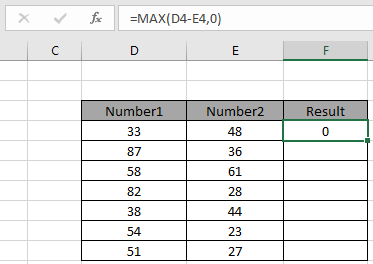
보시다시피 연산이 음수를 반환하므로 수식은 결과로 0을 반환합니다. 이제 첫 번째 결과 값의 수식을 복사하여 나머지 셀에 붙여 넣습니다.
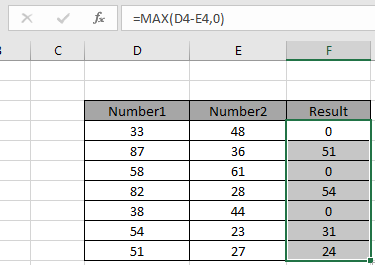
결과 열에서 볼 수 있듯이 음수 값을 제외한 양수 만 얻습니다. 음수 값은 위에서 설명한 공식을 사용하여 값 0으로 대체됩니다.
아래에 언급 된 몇 가지 관찰 메모가 있습니다.
참고 :
-
입력 인수에 셀 참조 방법을 사용하십시오. 0 값을 셀 참조로 지정할 수도 있습니다. 기능 내에서 수행되는 작업을 사용자 정의 할 수 있습니다.
-
내부 연산은 숫자 값이되어야하며 그렇지 않으면 수식이 오류를 반환합니다.
Excel에서 음수를 0 값으로 바꾸는 방법을 이해 하셨기를 바랍니다. 여기에서 숫자에 대한 Excel 수식에 대한 더 많은 문서를 살펴보세요. 위 기사에 대한 질문이나 피드백을 자유롭게 말씀해주십시오. 우리가 당신을 도울 것입니다.
관련 기사
link : / counting-countifs-with-dynamic-criteria-range [COUNTIFS with Dynamic Criteria Range]: Excel의 다른 셀 값에 따라 셀 수를 계산합니다.
link : / counting-countifs-two-criteria-match [COUNTIFS Two Criteria Match]: Excel의 목록에서 서로 다른 두 기준과 일치하는 셀 수를 계산합니다.
link : / counting-countifs-with-or-for-multiple-criteria [COUNTIFS With OR For Multiple Criteria]: Excel의 OR 함수를 사용하여 여러 조건이 일치하는 셀을 계산합니다.
link : / counting-the-countifs-function-n-excel [Excel의 COUNTIFS 함수]: Excel의 다른 셀 값에 종속 된 셀 수.
link : / tips-how-to-use-countif-in-vba-in-microsoft-excel [Microsoft Excel의 VBA에서 Countif를 사용하는 방법]: Excel에서 Visual Basic for Applications 코드를 사용하여 셀 수를 계산합니다.
link : / tips-excel-wildcards [Excel에서 와일드 카드 사용 방법]: Excel에서 와일드 카드를 사용하여 구문과 일치하는 셀을 계산합니다.
인기 기사
link : / keyboard-formula-shortcuts-50-excel-shortcuts-to-increase-your-productivity [50 Excel 단축키로 생산성 향상]
link : / excel-generals-how-to-edit-a-dropdown-list-in-microsoft-excel [드롭 다운 목록 편집]
link : / tips-conditional-formatting-with-if-statement [If with conditional format]
link : / logical-formulas-if-function-with-wildcards [If with wildcards]
link : / lookup-formulas-vlookup-by-date-in-excel [Vlookup by date]
link : / tips-inches-to-feet [Excel 2016에서 인치를 피트 및 인치로 변환]
link : / excel-text-editing-and-format-join-first-and-last-name-in-excel [Excel에서 성과 이름 결합]
link : / counting-count-cells-which-match- either-a-or-b [A 또는 B와 일치하는 셀 개수]